Mit der Funktion Push Scan Ihres imageRUNNER ADVANCE können Sie Papierdokumente in digitale Dateien umwandeln und die Dateien an einen Freigabeordner auf Ihrem Computer senden, so schnell und einfach wie das Senden eines Faxdokuments.
Diese Funktion wird auch "SMB Send" genannt, da bei der Übermittlung der digitalen Daten das SMB-Protokoll (Server Message Block) verwendet wird.
Da kein separater Datenübermittlungsserver benötigt wird, kann jeder, der Zugang zu einem imageRUNNER ADVANCE-System und einen Computer hat, Papierdokumente kinderleicht digitisieren.
Digitisieren von Papierdokumenten
Push Scan
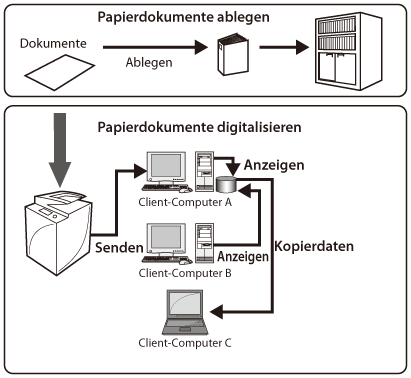
Vorzüge der Digitisierung
Einheitliche Verwaltung der Information von Papier- und digitalen Quellen.
Beträchtliche Reduzierung des Platzbedarfs zur Aufbewahrung.
Verringerung der Druckkosten und des Ressourcenverbrauchs für Papier.
Förderung der Wiederverwendung und gemeinsame Nutzung gespeicherter Dokumente.
Merkmale der Funktion Push Scan
Es wird kein separater Datenübermittlungsserver benötigt.
Zusätzliche Software zur Festlegung von Adressbucheinstellungen entfällt. Sie verwenden einfach das System oder den Webbrowser Ihres Computers.
Erlaubt die Auswahl des Formats, in dem die Dateien mit dem imageRUNNER ADVANCE-System gesendet werden sollen.
Netzwerk-Scan
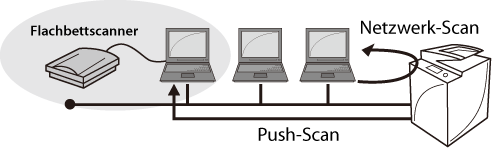
Mit der Netzwerk-Scanfunktion können Sie ein auf einem imageRUNNER ADVANCE-System angelegtes Original wie bei einem Flachbettscanner in Ihren Computer einscannen.
Vorzüge der Netzwerk-Scanfunktion
|
(1)
|
Eine große Auswahl von Dateiformaten.
(Sie können gescannte Daten in einem Format speichern, das von der TWAIN-Anwendung unterstützt wird, die Sie verwenden.)
Mit Adobe Acrobat → PDF
Mit Imaging → TIFF/JPEG/BMP
Mit iW Document Manager → exklusives imageRUNNER ADVANCE-Dateiformat
|
|
(2)
|
Beim Scannen über das Vorlagenglas können Sie den Scanbereich vorgeben.
|
|
(3)
|
Sie können das Bild der Art des Originals entsprechend anpassen sowie die Hintergrundfarbe und Dichte bearbeiten.
|
|
HINWEIS
|
|
Damit Sie die Netzwerk-Scanfunktion mit Ihrem imageRUNNER ADVANCE-System verwenden können, müssen Sie zunächst das mit dem System gelieferte Programm Color Network ScanGear installieren. Die neueste Version können Sie gratis von der Canon-Website herunterladen.
Kompatible Betriebssysteme:
Windows 2000/Windows XP/Windows Server 2003/Windows Vista/Windows Server 2008/Windows 7 (Mac-Betriebssysteme werden nicht unterstützt) |
Wählen Sie Color Network ScanGear als den Scanner von einer TWAIN-kompatiblen Anwendung aus.
|
HINWEIS
|
|
Die Methode zum Aufrufen des Menüs Color Network ScanGear ist je nach Anwendung unterschiedlich.
Bei Verwendung von iW Document Manager wählen Sie im Menü [Werkzeuge] die Option [Scannen].
|
|
(1)
|
Legen Sie die Einstellungen für Farbmodus, Auflösung, Papierauflage usw. fest.
|
|
(2)
|
Berühren Sie die Taste [Scannen], um den Scanvorgang zu starten.
|
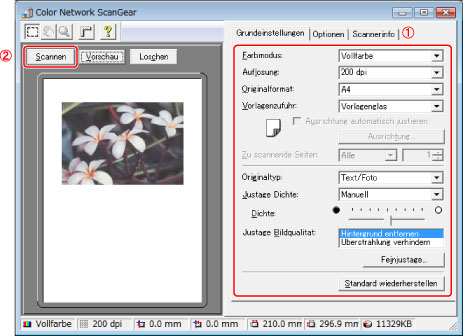
|
HINWEIS
|
|
Wenn Sie den Einzug verwenden, können Sie Originale mit unterschiedlichen Formaten gemeinsam scannen.
Klicken Sie auf die Registerkarte [Haupt] → Wählen Sie aus der Auswahlliste [Originalformat] die Option [Unterschiedl. Originalform.].
|